Accueil > Paramètres d’impression > Modifier les paramètres de l’imprimante à l’aide de l’Outil de paramétrage d’imprimante (Windows) > Paramètres de communication de l’Outil de paramétrage d’imprimante (Windows)
Paramètres de communication de l’Outil de paramétrage d’imprimante (Windows)
Boîte de dialogue Paramètres
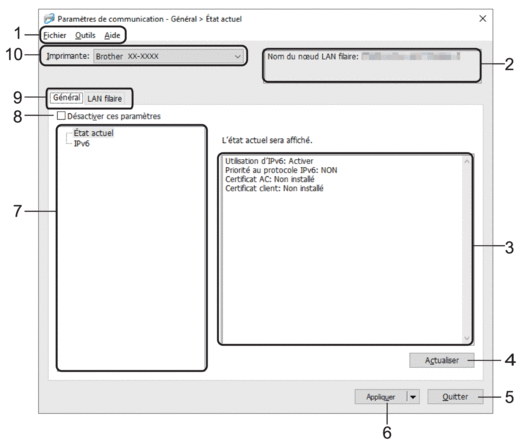
- Barre de menus
- Donne accès à diverses commandes groupées sous chaque titre de menu (les menus Fichier, Outils et Aide) selon leurs fonctions.
- Nom du nœud
-
Affiche le nom du nœud (les nœuds peuvent être renommés).
- Zone d’affichage/de modification des paramètres
- Affiche les paramètres actuels de l’élément sélectionné.
- Actualiser
- Met à jour les paramètres affichés avec les informations les plus récentes.
- Quitter
-
Ferme la fenêtre Paramètres de communication et revient à la fenêtre principale de l’Outil de paramétrage d’imprimante.
 Les paramètres ne seront pas appliqués aux imprimantes si vous cliquez sur Quitter sans avoir au préalable cliqué sur le bouton Appliquer après avoir modifié des paramètres.
Les paramètres ne seront pas appliqués aux imprimantes si vous cliquez sur Quitter sans avoir au préalable cliqué sur le bouton Appliquer après avoir modifié des paramètres.
- Appliquer
-
Applique les paramètres à l’imprimante. Pour enregistrer les paramètres spécifiés dans un fichier de commande, sélectionnez la commande Enregistrer dans le fichier de commande dans la liste déroulante. Le fichier de commande enregistré peut être utilisé avec le mode de stockage de masse pour appliquer les paramètres à une imprimante.
 Cliquer sur Appliquer applique à l’imprimante tous les paramètres de l’ensemble des onglets. Si la case Désactiver ces paramètres est cochée, les paramètres ne sont pas appliqués.
Cliquer sur Appliquer applique à l’imprimante tous les paramètres de l’ensemble des onglets. Si la case Désactiver ces paramètres est cochée, les paramètres ne sont pas appliqués.
- Éléments
- Lorsque le menu État actuel est sélectionné, les paramètres actuels s’affichent dans la zone d’affichage/de modification des paramètres. Sélectionnez l’élément correspondant aux paramètres que vous souhaitez modifier.
- Désactiver ces paramètres
- Lorsque vous cochez cette case,
 s’affiche dans l’onglet, et il est alors impossible de spécifier ou de modifier les paramètres. Les paramètres d’un onglet dans lequel
s’affiche dans l’onglet, et il est alors impossible de spécifier ou de modifier les paramètres. Les paramètres d’un onglet dans lequel  s’affiche ne sont pas appliqués à l’imprimante, même si vous cliquez sur Appliquer. De plus, les paramètres dans l’onglet ne sont pas enregistrés ou exportés lorsque la commande Enregistrer dans le fichier de commande ou Exporter est utilisée. Pour appliquer les paramètres à l’imprimante, les enregistrer ou les exporter, veillez à décocher cette case.
s’affiche ne sont pas appliqués à l’imprimante, même si vous cliquez sur Appliquer. De plus, les paramètres dans l’onglet ne sont pas enregistrés ou exportés lorsque la commande Enregistrer dans le fichier de commande ou Exporter est utilisée. Pour appliquer les paramètres à l’imprimante, les enregistrer ou les exporter, veillez à décocher cette case.
- Onglets des paramètres
- Contiennent des paramètres, qui peuvent être spécifiés ou modifiés. Si
 s’affiche dans l’onglet, les paramètres ne sont pas appliqués à l’imprimante.
s’affiche dans l’onglet, les paramètres ne sont pas appliqués à l’imprimante.
- Imprimante
- Répertorie les imprimantes connectées.
Barre de menus
Options du menu Fichier
- Appliquer les paramètres à l’imprimante
Applique les paramètres à l’imprimante.
- Enregistrer les paramètres dans le fichier de commande
Enregistre les paramètres spécifiés dans un fichier de commande. Le fichier porte l’extension BIN. Le fichier de commande enregistré peut être utilisé avec le mode de stockage de masse pour appliquer les paramètres à une imprimante.

- Si la case Désactiver ces paramètres est cochée, les paramètres ne sont pas enregistrés.
- Les informations suivantes ne sont pas enregistrées dans le fichier de commande :
- Nom du nœud
- Adresse IP, masque de sous-réseau et passerelle par défaut (lorsque l’adresse IP est définie sur STATIC)
- Les commandes de paramètres de communication enregistrées ne sont destinées à être utilisées que pour appliquer des paramètres à une imprimante. Pour appliquer les paramètres à l’imprimante à l’aide de ce fichier de commande, utilisez le mode de stockage de masse.
- Les fichiers de commande enregistrés contiennent des clés d’authentification et des mots de passe. Prenez toutes les mesures nécessaires pour protéger ces fichiers, par exemple en les enregistrant dans un dossier auquel les autres utilisateurs ne peuvent pas accéder.
- N’envoyez pas les fichiers de commande à un modèle d’imprimante différent.
- Installer les certificats
Certaines méthodes d’authentification réseau peuvent nécessiter un certificat.
Installez un certificat sur l’imprimante connectée ou enregistrez un certificat en tant que fichier de commande qui peut être distribué aux mêmes modèles d’imprimante.
- Importer
Sélectionner un profil à importer
Importe le fichier exporté et applique les paramètres à une imprimante. Cliquez sur Parcourir et sélectionnez le fichier à importer. Les paramètres du fichier sélectionné s’affichent dans la zone d’affichage/de modification des paramètres.

- Tous les paramètres peuvent être importés, à l’exception des noms de nœud.
- Seuls les profils compatibles avec l’imprimante sélectionnée peuvent être importés.
- Si l’adresse IP du profil importé est définie sur STATIC, modifiez si nécessaire cette adresse afin qu’elle ne soit pas identique à l’adresse IP d’une imprimante déjà configurée sur le réseau.
- Exporter
Enregistre les paramètres actuels dans un fichier. Si la case Désactiver ces paramètres est cochée, les paramètres ne sont pas enregistrés.
 Les fichiers exportés ne sont pas cryptés.
Les fichiers exportés ne sont pas cryptés.
Options du menu Outils
- Paramètres d’option
- Redémarrer automatiquement l’imprimante après avoir appliqué les nouveaux paramètres
Si cette case est cochée, l’imprimante redémarre automatiquement une fois les paramètres de communication appliqués. Si cette case est décochée, vous devez redémarrer l’imprimante manuellement.
 Lorsque vous configurez plusieurs imprimantes, décochez cette case afin de réduire le temps requis pour modifier les paramètres. Nous vous conseillons néanmoins de cocher cette case lors de la configuration de la première imprimante, pour pouvoir vérifier que chaque paramètre fonctionne comme prévu.
Lorsque vous configurez plusieurs imprimantes, décochez cette case afin de réduire le temps requis pour modifier les paramètres. Nous vous conseillons néanmoins de cocher cette case lors de la configuration de la première imprimante, pour pouvoir vérifier que chaque paramètre fonctionne comme prévu. - Détecte automatiquement l’imprimante connectée et récupère les paramètres actuels
Si cette case est cochée et qu’une imprimante est connectée à l’ordinateur, l’imprimante est automatiquement détectée et ses paramètres actuels sont affichés dans le volet État actuel.
 Si l’imprimante connectée est différente de celle affichée dans la liste déroulante Imprimante, les paramètres disponibles dans tous les onglets changent pour correspondre à l’imprimante connectée.
Si l’imprimante connectée est différente de celle affichée dans la liste déroulante Imprimante, les paramètres disponibles dans tous les onglets changent pour correspondre à l’imprimante connectée.
- Modifier le nom du nœud/le nom du périphérique Bluetooth
Autorise la modification du nom du nœud.
- Rétablir les paramètres de communication par défaut
Rétablit les paramètres de communication aux réglages effectués en usine.
Options du menu Aide
- Afficher l’aide
Affiche les rubriques d’aide.
Onglet Général
- IPv6
-
- Utilisation d’IPv6
Permet de sélectionner Activer ou Désactiver.
- Priorité au protocole IPv6
Sélectionnez ce paramètre pour donner la priorité à une adresse IPv6.
Onglets Onglet LAN filaire
- TCP/IP
-
- Méthode d’amorçage
Permet de sélectionner l’option AUTO, BOOTP, DHCP, RARP ou STATIC.
- Adresse IP/Masque de sous-réseau/Passerelle
Spécifie les différentes valeurs de la mise en réseau. Vous ne pouvez saisir ces paramètres que lorsque l’adresse IP est définie sur STATIC.
- Méthode du serveur DNS
Permet de sélectionner l’option AUTO ou STATIC.
Adresse IP du serveur DNS principal/Adresse IP du serveur DNS secondaire
Vous ne pouvez saisir ces paramètres que lorsque le serveur DNS est défini sur STATIC.
- IPv6
-
- Adresse IPv6 statique
Spécifie une adresse IPv6 permanente.
- Activer cette adresse
Active l’adresse IPv6 statique spécifiée.
- Adresse IPv6 Serveur DNS Primaire/Adresse IPv6 Serveur DNS Secondaire
Spécifie les adresses IPv6 du serveur DNS.
- Liste des adresses IPv6
Affiche la liste des adresses IPv6.
- État 802.1x authentification
- Permet de configurer l’authentification IEEE 802.1x.
- État 802.1x câblé
Activez ou désactivez l’authentification IEEE 802.1x pour le réseau filaire.
- Méthode d’authentification
Sélectionnez la méthode d’authentification.
- ID de l’utilisateur/Mot de passe
Vous ne pouvez spécifier de paramètres que si EAP-MD5, EAP-FAST, PEAP, EAP-TTLS ou EAP-TLS est sélectionné comme méthode d’authentification. En outre, avec la méthode EAP‑TLS, il n’est pas nécessaire d’enregistrer de mot de passe, mais il est nécessaire d’enregistrer un certificat de client. Pour enregistrer un certificat, connectez-vous à l’imprimante depuis un navigateur Web, puis spécifiez le certificat. L’installation du certificat d’authentification peut également être effectuée avec l’Outil de paramétrage d’imprimante en accédant à la barre de menus : .



